KONFIGURASI PROXMOX
Assalamu'alaikum Warahmatullahi Wabarakatuh
Halo teman teman jumpa lagi bersama saya Farel dan A'ak... Pada kesempatan kali ini saya akan membagikan bagaimana cara Konfigurasi Proxmox Pada Debian 12. Sebelum masuk ke tutorialnya seperti biasa kita akan mencari tahu dulu apa itu Proxmox?
Pengertian Proxmox
Proxmox adalah salah satu platform Virtual Server bersistem open sources yang berbasis Linux Debian. Bentuknya di sini berupa hardware dan sistem operasi dengan tujuan supaya kamu bisa mengelola 2 teknologi virtualisasi sekaligus.
Kelebihan Proxmox
- Gratis
- Dilengkapi Firewall
- Kompatibel dengan KVM
- Mendukung LXC
- Tampilan grafis
- Terdapat beerbagai plugin untuk storage
Kekurangan Proxmox
- Kurang dukungan resmi untuk beberapa fitur
- Kompleksitas
Langkah Langkah Konfigurasi Proxmox
- Kalian download file VMware di browser
- Buka menu Start dan ketik "Virtual Network Editor"
- Jika sudah kalian klik "Change Setting"
- Dan kalian pilih "Bridged" dan klik apply lalu Ok
- Jika sudah kalian buka VMware dan klik "Create a New Virtual Machine"
- Kalian akan diarahkan ke VMwizard untuk mengkonfigurasi, langsung saja klik next
- Disini kalian masukkan iso proxmox, kalian bisa download isonya di browser lalu klik next
- Kalian pilih Linux versi Ubuntu dan klik next
- Beri nama untuk vritual machine nya, dan pilih lokasi untuk menyimpan filenya lalu klik next
- Untuk disk size kalian bebas mau isi berapa GB, dan pilih yang multiple files lalu klik next
- Jika sudah klik "Customize Hardware"
- Klik "Network Adapter" dan pilih "Bridged" lalu centang "Replicate Physical" jika sudah klik close
- Kemudian kalian klik Start dengan menekan logo segitiga berwarna hijau
- Lalu kalian akan diarahkan ke Proxmox VE untuk melakukan installasi, klik "Install Proxmox VE"
- Klik OK dan Next
- Klik I agree
- Klik Next
- Negara kalian isi Indonesia, Zona waktunya kalian pilih Asia/Jakarta
- Isi passwordnya minimal 8 angka/huruf
- Dibagian ini kalian cukup isi Hostname saja
- Kalian klik Install (Maaf jika ada tampilan potongan EULA karena terjadi bug)
- Selanjutnya kalian masuk, ketik "root" dan masukkan passwordnya
- Lalu kalian ketik "nano /etc/network/interfaces"
- Disini kalian kasih tanda # pada bagian address dan gateway nya, lalu untuk "inet static" kalian ganti menjadi "inet dhcp" lalu kalian klik Ctrl+s dan Ctrl+x
- Kalian restart networknya, ketik "systemctl restart networking"
- Kalian ketik "ip a" untuk melihat ip yang kalian dapatkan
- Jika sudah kalan masuk ke browser dan ketikkan IP yang sudah kalian dapatkan, dibelakang angkanya kalian tambahkan ":8006" contoh;
- Jika sudah maka kalian akan dialihkan ke tampilan login, ketik "root" dan masukkan passwordnya
- Disini kalian klik Server View - Data center - farmadgepo - local
- Klik CT Templates dan Templates
- Kalian search "Debian" kalian pilih Debian 11/12 terserah kalian lalu klik "Download"
- Kalian klik Create CT yang ada diatas kanan, kemudian kalian masukkan Hostname dan password lalu confirm password dan klik next
- Pilih Templates yang sudah kalian download lalu klik Next
- Klik Next
- Atur jumlah core sesuai kebutuhan lalu klik Next
- Atur memory sesuai keperluan kalian lalu klik Next
- Kalian pilih DHCP untuk IPv4 nya lalu klik Next
- Klik Next
- Jika sudah kalian klik Finish dan kalian tunggu hingga selesai, kalau sudah selesai kalian close
- Kalian pilih container yang sudah kalian buat tadi dan klik Start
- Kalian login ke root dan masukkan passwordnya
- Kalian ketik perintah "nano /etc/ssh/sshd_config"
- Kalian scroll kebawah sampai menemukan "PermitRootLogin yes" kalian ubah yes menjadi no
- Lalu kalian restart konfigurasinya, ketik "systemctl restart ssh"
- Dan ketik "ip a" untuk melihat ip yang kalian dapat
- Kemudian kalian clone untuk containernya, klik kanan lalu klik Clone
Terima kasih untuk kalian yang telah mengikuti Konfigurasi Promox ini dari awal hingga selesai. Semoga tips ini membantu dan bermanfaat bagi kita semua, jika kalian gagal jangan menyerah!! tetap lah mencoba dan bersabar lah atas semua yang dihadapi dan jangan lupa untuk tetap bersyukur. Sekian dari saya, saya memohon maaf sebesar besarnya jika ada salah ketik atau kurang penjelasan.











































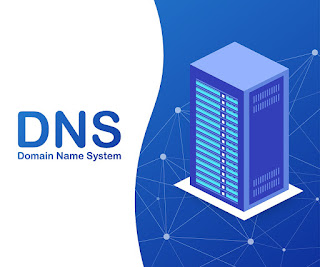


Komentar
Posting Komentar